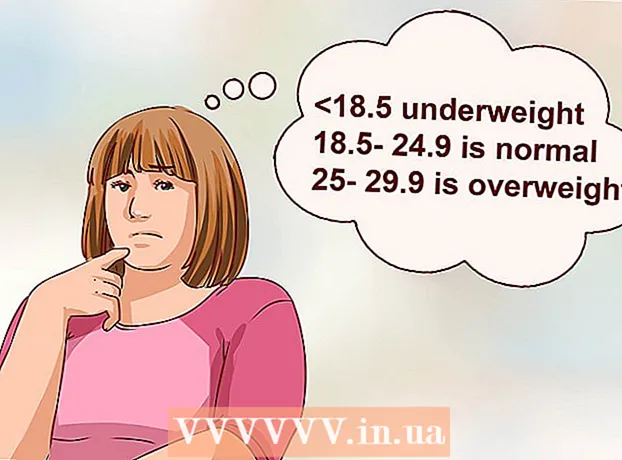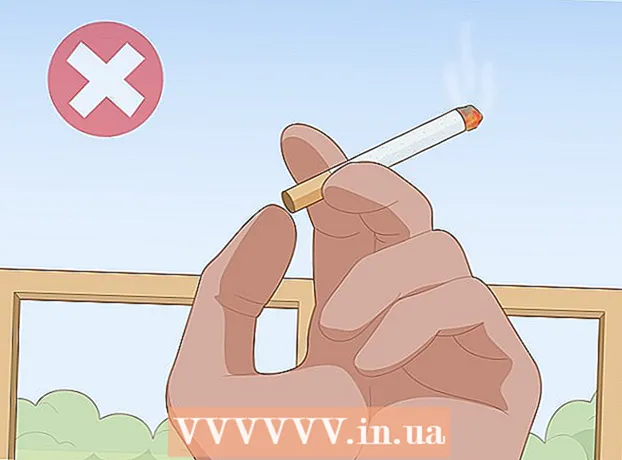Kirjoittaja:
Judy Howell
Luomispäivä:
28 Heinäkuu 2021
Päivityspäivä:
1 Heinäkuu 2024
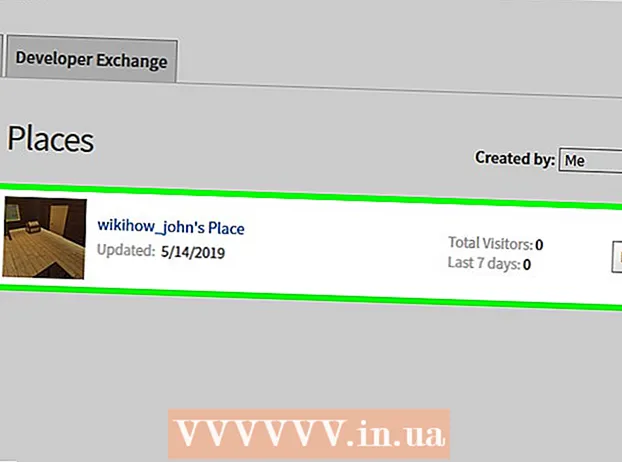
Sisältö
Tämä wikiHow opettaa sinulle, kuinka saada järjestelmänvalvojan oikeudet Roblox-tilaan. Tätä varten sinun on ensin asennettava Roblox tietokoneellesi.
Astua
 Avaa Kohlin järjestelmänvalvojan sivu. Siirry verkkoselaimellasi osoitteeseen https://www.roblox.com/library/172732271/Kohls-Admin-Infinite. Tämän modin avulla voit käyttää Pelin luojan voimia ollessasi tilassa keskellä Roblox-peliä.
Avaa Kohlin järjestelmänvalvojan sivu. Siirry verkkoselaimellasi osoitteeseen https://www.roblox.com/library/172732271/Kohls-Admin-Infinite. Tämän modin avulla voit käyttää Pelin luojan voimia ollessasi tilassa keskellä Roblox-peliä.  Klikkaa Saada. Tämä on vihreä painike sivun oikealla puolella. Tämä lisää Kohlin Admin Infinite -valikoiman.
Klikkaa Saada. Tämä on vihreä painike sivun oikealla puolella. Tämä lisää Kohlin Admin Infinite -valikoiman. - Jos et ole kirjautunut Roblox-profiiliisi, sinun on annettava Roblox-käyttäjänimesi ja salasanasi sivun vasempaan yläkulmaan napsautettuasi Saada napsautti.
 Napsauta välilehteä Kehittää. Näet tämän vaihtoehdon sivun yläosassa olevassa sinisessä palkissa.
Napsauta välilehteä Kehittää. Näet tämän vaihtoehdon sivun yläosassa olevassa sinisessä palkissa.  Klikkaa Paikat. Tämä vaihtoehto löytyy sivun keskeltä, "Omat luomukset" -välilehden alapuolelta. Tämä avaa luettelon kaikista nykyisistä huoneistasi.
Klikkaa Paikat. Tämä vaihtoehto löytyy sivun keskeltä, "Omat luomukset" -välilehden alapuolelta. Tämä avaa luettelon kaikista nykyisistä huoneistasi.  Etsi huone, johon haluat lisätä järjestelmänvalvojan oikeudet. Jos sinulla on useita huoneita, selaa alaspäin, kunnes löydät huoneen, jota haluat muokata.
Etsi huone, johon haluat lisätä järjestelmänvalvojan oikeudet. Jos sinulla on useita huoneita, selaa alaspäin, kunnes löydät huoneen, jota haluat muokata.  Klikkaa Muokata. Tämä vaihtoehto löytyy huoneen nimen ja kuvakkeen oikealta puolelta. Tämä avaa Robloxin.
Klikkaa Muokata. Tämä vaihtoehto löytyy huoneen nimen ja kuvakkeen oikealta puolelta. Tämä avaa Robloxin. - Jos käytät verkkoselainta, joka ei avaa automaattisesti ulkoisia linkkejä (kuten Google Chrome), sinun on ehkä napsautettava Avaa Roblox tai jotain sellaista ennen kuin voit jatkaa.
 Klikkaa sitä Mallit pudotusvalikosta. Tämä avattava valikko löytyy sivun vasemmassa reunassa olevan "Työkaluryhmän" vasemmasta yläkulmasta. Näkyviin tulee avattava valikko.
Klikkaa sitä Mallit pudotusvalikosta. Tämä avattava valikko löytyy sivun vasemmassa reunassa olevan "Työkaluryhmän" vasemmasta yläkulmasta. Näkyviin tulee avattava valikko.  Klikkaa Omat mallit. Löydät tämän vaihtoehdon avattavasta valikosta.
Klikkaa Omat mallit. Löydät tämän vaihtoehdon avattavasta valikosta.  Klikkaa ja raahaa Kohlin Admin Infinite omalle tilallesi. Sinä löydät Kohlin Admin Infinite avattavan valikon alla olevassa ikkunassa Omat mallit; napsauttamalla sitä ja vetämällä tilasi ikkunaa, lisäät sen kyseiseen tilaan.
Klikkaa ja raahaa Kohlin Admin Infinite omalle tilallesi. Sinä löydät Kohlin Admin Infinite avattavan valikon alla olevassa ikkunassa Omat mallit; napsauttamalla sitä ja vetämällä tilasi ikkunaa, lisäät sen kyseiseen tilaan.  Napsauta hiiren kakkospainikkeella Kohlin Admin Infinite. Tämä löytyy ikkunan oikeasta yläkulmasta "Explorer" -osiosta.
Napsauta hiiren kakkospainikkeella Kohlin Admin Infinite. Tämä löytyy ikkunan oikeasta yläkulmasta "Explorer" -osiosta.  Klikkaa Pura ryhmä. Tämä vaihtoehto löytyy hiiren kakkospainikkeella olevasta valikosta. Tämän avulla olet suorittanut järjestelmänvalvojan integraation.
Klikkaa Pura ryhmä. Tämä vaihtoehto löytyy hiiren kakkospainikkeella olevasta valikosta. Tämän avulla olet suorittanut järjestelmänvalvojan integraation.  Klikkaa TIEDOSTO. Tämä vaihtoehto on ikkunan vasemmassa yläkulmassa. Näkyviin tulee avattava valikko.
Klikkaa TIEDOSTO. Tämä vaihtoehto on ikkunan vasemmassa yläkulmassa. Näkyviin tulee avattava valikko.  Klikkaa Julkaise Robloxissa. Löydät tämän avattavasta valikosta TIEDOSTO. Napsauttamalla sitä, muutokset otetaan käyttöön online-Roblox-tilassa.
Klikkaa Julkaise Robloxissa. Löydät tämän avattavasta valikosta TIEDOSTO. Napsauttamalla sitä, muutokset otetaan käyttöön online-Roblox-tilassa.  Pelaa huoneessasi järjestelmänvalvojan oikeuksilla. Napsauta selaimessasi huonetta, johon lisäsit Kohlin Admin Infinite, ja napsauta sitten pelata huoneen nimellä. Sinun pitäisi nyt pystyä käyttämään Game Creator -komentoja pelissä.
Pelaa huoneessasi järjestelmänvalvojan oikeuksilla. Napsauta selaimessasi huonetta, johon lisäsit Kohlin Admin Infinite, ja napsauta sitten pelata huoneen nimellä. Sinun pitäisi nyt pystyä käyttämään Game Creator -komentoja pelissä.
Vinkkejä
- Voit käyttää tätä prosessia myös muiden järjestelmänvalvojien kanssa, mutta Kohl's Admin Infinite on Robloxin hyväksymä, kun taas muut modit voivat kaatua tai osoittautua epäluotettaviksi.
- Muut järjestelmänvalvojan asetukset ovat käytettävissä.
Varoitukset
- Roblox-pelisi ominaisuuksien muuttaminen pelaamisen aikana voi tehdä pelistä epävakaan.